- Autor Lauren Nevill [email protected].
- Public 2023-12-16 18:55.
- Última modificação 2025-01-23 15:23.
A rede social VKontakte se tornou uma das mais populares nos últimos anos. O número de usuários que visitam este recurso todos os dias é de mais de 60 milhões de pessoas.
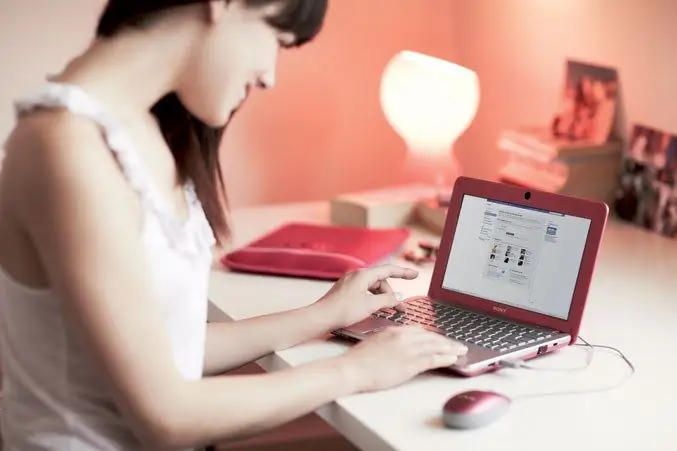
Instruções
Passo 1
Para ver sua correspondência Vkontakte, primeiro entre no site usando seu nome de usuário e senha. Você verá uma página na qual a foto principal de sua conta estará localizada, à direita dela suas informações pessoais, abaixo dela - um mapa de fotos e uma parede, e à esquerda da foto - o menu principal contendo o seguintes seções: "Minha página", "Meus amigos", "Minhas fotos", "Meus vídeos", "Minhas mensagens", "Meus grupos", "Minhas gravações de áudio", "Aplicativos", "Minhas respostas", "Configurações”. Clique com o botão esquerdo na seção "Minhas mensagens". Você verá uma lista de todas as suas caixas de diálogo com diferentes usuários.
Passo 2
Para visualizar a correspondência com uma pessoa específica, digite o nome e o sobrenome do usuário na barra de pesquisa localizada no topo da página, sob o título "Diálogos". Se houve uma conversa entre você e essa pessoa, você a encontrará. Se não houver correspondência, uma janela de diálogo com este usuário ainda aparecerá na sua frente, mas o histórico de mensagens estará vazio. Mas você pode corrigir a situação e escrever algo para seu amigo ou amigo.
etapa 3
Se você está interessado não apenas na correspondência com um de seus amigos, mas também em uma conversa com ele sobre um determinado assunto, mas não consegue se lembrar em que dia teve essa conversa, você pode usar a pesquisa do histórico de mensagens. Para isso, abra a correspondência com o usuário de seu interesse, no canto superior direito você verá o botão "Ações". Passe o mouse sobre ele. Você verá as seguintes inscrições: "Adicionar interlocutores", "Mostrar materiais da conversa", "Pesquisar o histórico de mensagens", "Mostrar todo o histórico de mensagens", "Limpar todo o histórico de mensagens". Selecione a terceira inscrição e clique nela.
Passo 4
Uma barra de pesquisa será aberta na sua frente, na qual você precisa inserir uma palavra ou frase que estava presente em seu diálogo durante uma conversa importante. Com sua ajuda, você pode rever a correspondência na qual está interessado. Se você clicar na segunda legenda, poderá ver as fotos, vídeos, músicas ou documentos que trocaram entre si com este usuário. Além disso, você pode excluir algumas mensagens destacando-as usando a marca de seleção localizada à direita do texto e, em seguida, clicando no botão "Excluir" localizado na parte superior da página. Se você deseja deletar o diálogo com este ou aquele usuário, deverá clicar na inscrição "Apagar todo o histórico de mensagens".






